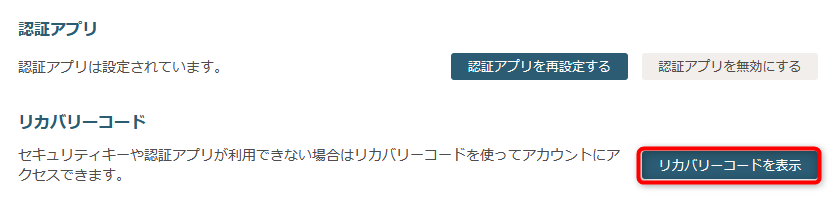セキュリティキーを使用する
セキュリティキーを用意
予めセキュリティキーを用意します。 ここではUSBタイプの認証デバイスを使用しています。
セキュリティキーの設定
- 2段階認証を有効にしたいトラックパスにログインします。
設定(①)>2段階認証(②)を開きます。
- (③)の「新しいセキュリティキーを登録します」をクリックします。
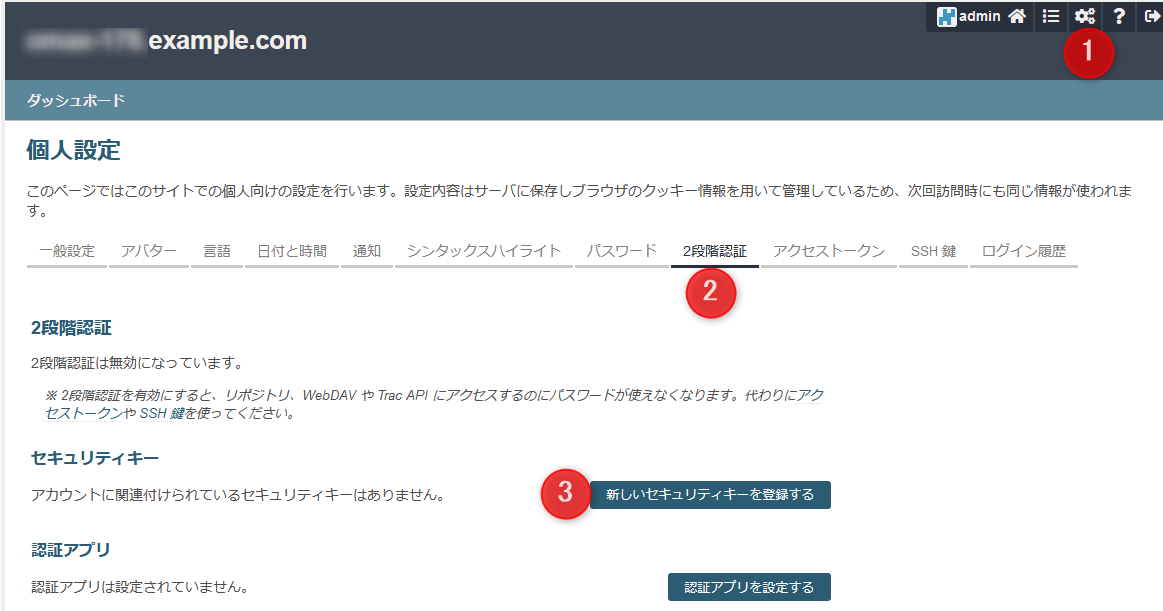
- セキュリティキー設定のポップアップ画面が表示されますので「OK」をクリックします。
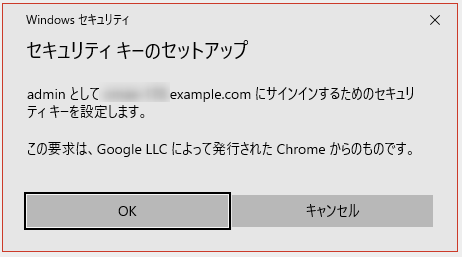
- 以下のメッセージが表示されますのでセキュリティキーをPCのUSBポートに差し込みます。

- セキュリティキーの暗唱番号を決め入力してください
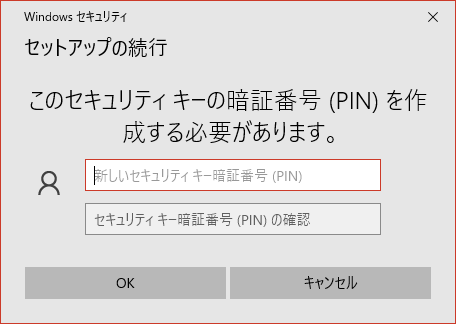
- セキュリティキーにタッチしてくださいとメッセージが表示されます。
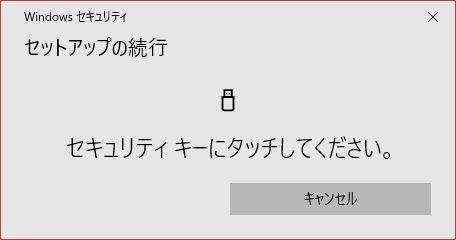
- セキュリティキーが点滅しますのでタッチします。

- 2段階認証を有効にすれば完了です。
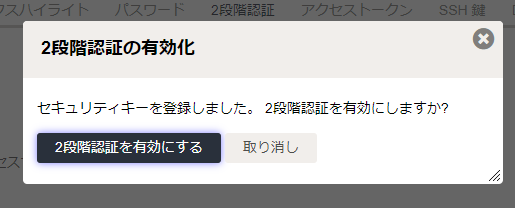
リカバリーコードの取得
- 「リカバリーコードを表示」からリカバリーコードを保存しておいてください
この時生成されたリカバリーコードはダウンロードしておいてください。
リカバリーコードについては リカバリーコードを使用するに記載しています。
セキュリティキーを使用したトラックパスへのログイン
上記の作業で2段階認証が有効になりました。 トラックパスにログインしてみましょう。
- 通常のログイン画面が表示されます。IDパスワードを入力して「ログイン」をクリックしてください。
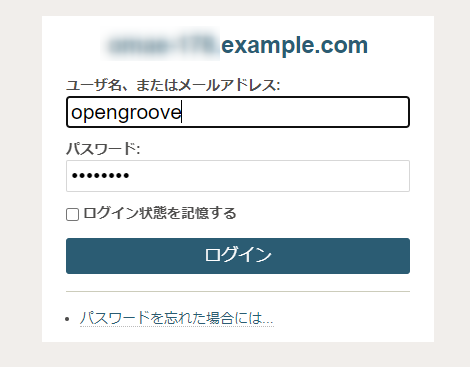
- 続いて2段階認証の画面が表示されますので「セキュリティキーを使う」をクリックします。
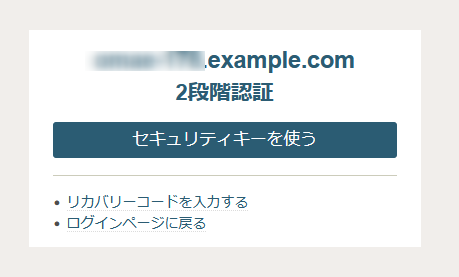
- 以下のメッセージが表示され、セキュリティキーが点滅します。
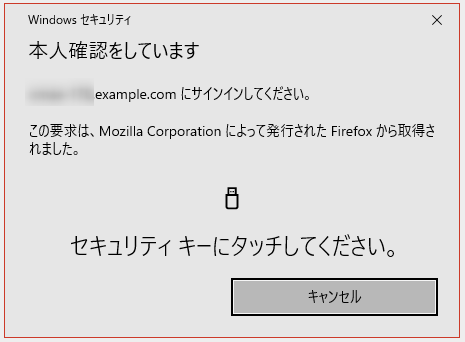
- セキュリティキーにタッチすれば、トラックパスにログインされます。

その他2段階認証設定マニュアル